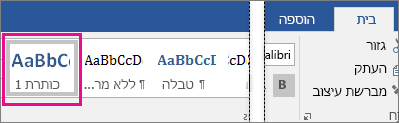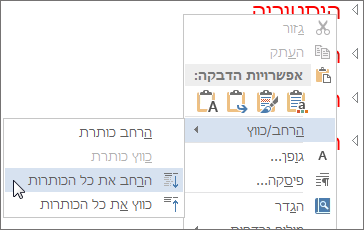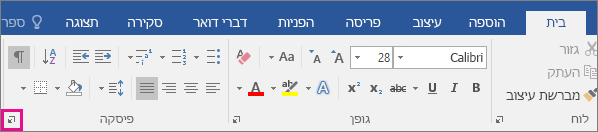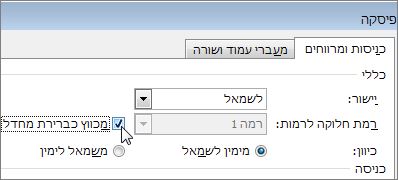כאשר אתה עובד על מסמך ארוך ומסובך, באפשרותך לכווץ הכל, למעט החלק שבו ברצונך להתמקד. לחלופין, אם אתה סבור שאתה עומס יתר של הקוראים שלך עם מידע רב מדי, באפשרותך להציג סיכומי קבצים ולהשאיר אותם לקוראים כדי לפתוח את הסיכום ולקרוא את הפרטים אם הם רוצים.
היכולת לכווץ ולהרחיב תוכן במסמך מבוססת על רמת החלוקה שלו. באפשרותך להוסיף במהירות רמת חלוקה ולהגדיל חלק מהמסמך על-ידי הוספת כותרת Word המוכללים של המסמך.
לאחר החלת סגנון הכותרת, תראה משולש קטן בעת הזזת הסמן מעל הכותרת. בחר את המשולש כדי לכווץ את גוף הטקסט וכותרות המשנה שמתחתיו.
עצה: אם אתה עובד במכשיר מגע, הקש כדי למקם את הסמן בכותרת כדי לראות את המשולש.
בחר שוב את המשולש כדי להרחיב חלק זה של המסמך.
כדי לכווץ או להרחיב את כל הכותרות במסמך, לחץ באמצעות לחצן העכבר הימני על הכותרת ובחר הרחב/ כווץ > הרחב את כל הכותרות או כווץ את כל הכותרות.
בעת סגירה ופתיחה מחדש של מסמך, הכותרות יורחבו כברירת מחדל. אם ברצונך שהמסמך ייפתח כשהכותרות מכווצות, בצע שלבים אלה.
-
מקם את הסמן בכותרת.
-
בכרטיסיה בית, לחץ על החץ בקבוצה פיסקה .
-
בתיבת הדו-שיח פיסקה, בחר את תיבת הסימון לצד מכווץ כברירת מחדל.
-
בחר אישור.
כאשר אתה עובד על מסמך ארוך ומסובך ביישום שולחן Word, באפשרותך לכווץ את כל התוכן, למעט החלק שבו ברצונך להתמקד. למרבה הצער, תכונה זו עדיין לא Word באינטרנט.
אם ברשותך תוכנית שולחן העבודה של Word, באפשרותך לבחור פתח ב- Word כדי לפתוח את המסמך ב- Word ולכווץ או להרחיב חלקים מהמסמך שם, אך מקטעים אלה יורחבו בעת הצגת המסמך ב- Word באינטרנט.

לאחר פתיחת המסמך במסמך Word, כווץ או הרחב חלקים של מסמך שם. לאחר מכן, הקש Ctrl+S כדי לשמור את המסמך במיקומו המקורי.